Kopioinnin asetuskohteet
Voit muuttaa kopiointiasetuksia, kuten suurennusta ja voimakkuutta.
Tulostusasetukset-näyttö
 Huomautus
Huomautus
-
Lisätietoja tulostuksen asetusnäytöstä tai Valokuvakopio (Photo copy)-kohdan asetuskohteista on kohdassa Valokuvien kopioiminen.
Tulostuksen asetusnäytön avaaminen vaihtelee kopiointivalikoittain.
-
Standardi kopio (Standard copy):
Seuraava näyttö avautuu painamalla oikeaa Toiminto (Function)-painiketta kopioinnin valmiusnäytössä.
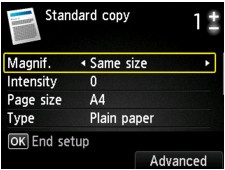
-
Reunaton kopio (Borderless copy) tai Kehysten poisto kop. (Frame erase copy):
Seuraava näyttö avautuu ennen kopiointia.
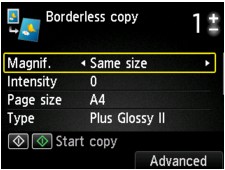
Asetusten määrittäminen
Voit määrittää seuraavat asetuskohteet.
Voit vaihtaa asetuskohdetta 
 -painikkeella ja muuttaa valittua asetusta
-painikkeella ja muuttaa valittua asetusta 
 -painikkeella.
-painikkeella.
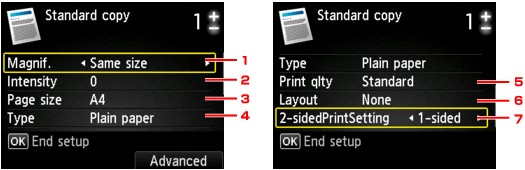
 Huomautus
Huomautus
-
Osaa kohteista ei voi valita joissain kopiointivalikoissa. Tässä osassa kuvataan Standardi kopio (Standard copy) -valinnan asetuskohteet.
Harmaalla kuvattuja asetuskohteita ei voi valita.
Lisätietoja Valokuvakopio (Photo copy)-kohdan asetuskohteista on kohdassa Valokuvien kopioiminen.
-
Osaa asetuksista ei voi yhdistää jonkin toisen asetuskohteen asetuksen tai kopiointivalikon kanssa. Jos valitset asetuksia, joita ei voi yhdistää keskenään, LCD-näytössä näkyy ilmoitus Virh. tiedot (Error details). Jos näin käy, vahvista ilmoitus painamalla vasenta Toiminto (Function) -painiketta ja muuta asetusta.
-
Sivukoon ja tulostusmateriaalin asetukset ja muut vastaavat asetukset säilyvät, vaikka laitteen virta katkaistaan.
-
Jos kopiointi käynnistyy kopiointivalikossa, joka ei ole käytettävissä määritetyn asetuksen kanssa, LCD-näytössä näkyy ilmoitus Valittu toiminto ei ole käytettäv. nykyisillä asetuksilla. (The specified function is not available with current settings.). Vaihda asetus näytön ohjeiden mukaan.
-
Suur. (Magnif.) (Suurennus)
Valitse pienennys- tai suurennusmenetelmä.
-
Tummuus (Intensity)
Määritä tummuus. Jos Autom. (Auto)-asetus on valittuna, tummuus säädetään tasolle asetettujen alkuperäisten asiakirjojen mukaan automaattisesti. Autom. (Auto) näytetään Kopioinnin valmiusnäytössä.
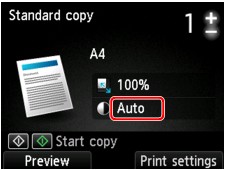
-
Sivukoko (Page size)
Valitse lisätyn paperin sivukoko.
-
Tyyppi (Type) (Tulostusmateriaali)
Valitse lisätyn paperin tulostusmateriaali.
-
Laatu (Print qlty) (Tulostuslaatu)
Säädä tulostuslaatua alkuperäisen asiakirjan mukaan.
 Tärkeää
Tärkeää-
Jos käytät asetusta Luonnos (Draft) ja Tyyppi (Type)-asetuksena on Tavallinen paperi (Plain paper) eikä laatu ole riittävän hyvä, valitse Laatu (Print qlty)-asetukseksi Normaali (Standard) tai Korkea (High) ja yritä sitten kopioida uudelleen.
-
Voit tehdä harmaasävykopioita valitsemalla Laatu (Print qlty) -asetukseksi Korkea (High). Silloin värisävyt kopioituvat mustan tai valkoisen sijasta harmaan eri sävyinä.
-
-
Asettelu (Layout)
Valitse asettelu.
-
2-puol.tul.aset. (2-sidedPrintSetting)
Valitse, käytetäänkö kaksipuolista kopiointia.


